Doe een gratis scan en controleer of uw computer is geïnfecteerd.
VERWIJDER HET NUOm het volledige product te kunnen gebruiken moet u een licentie van Combo Cleaner kopen. Beperkte proefperiode van 7 dagen beschikbaar. Combo Cleaner is eigendom van en wordt beheerd door RCS LT, het moederbedrijf van PCRisk.
PrintOnKey verwijderingsinstructies
Wat is PrintOnKey?
Volgens de ontwikkelaars verbetert de PrintOnKey applicatie de online shoppingervaring door het vertonen van relevante en interessante adverteties in nieuw tabs op basis van je surfdata. Deze extra functionaliteit doet sommige gebruikers denken dat PrintOnKey een legitieme en geldige browserextensie is. PrintOnKey wordt echter geklasseerd als zijnde adware en een mogelijk ongewenst programma (PUP). Het wordt meestal verspreid via een misleidende software marketing methode genaamd bundling die ontwikkelaars toelaat hun applicaties te installeren samen met reguliere software. Veel gebruikers letten niet goed op bij het downloaden van gratis sodtware en daardoor is deze methode erg effectief. De PrintOnKey adware installeert zichzelf op Internet Explorer, Google Chrome en Mozilla Firefox browsers en plaatst dan willekeurige online advertenties bovenop bezochte websites. De ontwikkelaars gebruiken een virtuele laag die de plaatsing van grafische inhoud bovenop bezochte websites mogelijk maakt. Verder worden sommige advertenties getoond in nieuwe browsertabs of vensters. De gegenereerde advertenties zoals inline tekst, coupons, pop-ups, pop-unders, transitionele enz. kunnen doorverwijzen naar valse websites. Hoewel ze meestal linken naar commerciële websites (zoals online winkels) kunnen ze ook naar sites linken die besmettelijke inhoud bevatten. Daardoor kan het klikken op advertenties leiden tot risicovolle besmettingen met adware of malware.
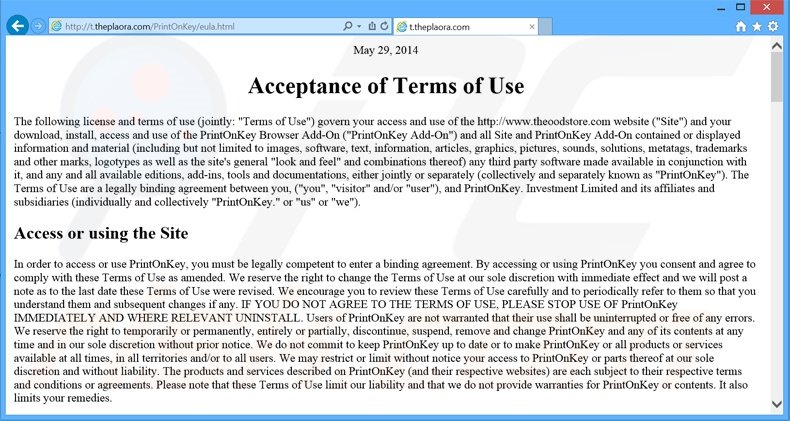
De meeste gebruikers zijn zich er niet van bewust that adware-type applicaties hun surfgewoonten op internet bijhouden en verschillende gegevens verzamelen. Meestal stelt het privacybeleid van adware dat deze geen persoonlijk identificeerbare details verzamelen maar dit is vals. Onderzoek toont aan dat adware applicaties meestal taalinstellingen, geografische locaties, Internet Protocol (IP) adressen, bezochte websites, bekeken pagina's, zoekopdrachten, opgeslagen paswoorden in de browser, cache, cookies, webbakens, surfgeschiedenis en zelfs muis- en keyboardaanslagen verzamelen. Deze informatie bevat persoonlijk identificeerbare details zoals bankinformatie. De verzamelde informatie wordt later gedeeld met derden (mogelijk cybercriminelen). De gegevens worden gebruikt om inkomsten te genereren en daarom kan het monitoren ervan leiden tot ernstige schendingen van de privacy of identiteitsdiefstal. Adware-type applicaties zoals PrintOnKey mogen nooit onder gelijk welke omstandigheid, op je systeem geïnstalleerd worden.
PrintOnKey is een versie van eerder ontdekte mogelijk ongewenste programma's, genaamd dotdo en FlashBeat. Er bestaan honderden applicaties die lijken op deze adware waaronder WordShark, Wordinator, Jungle Net en WebSpeed. Deze apps bieden dezelfde functies om zogezegd de surfervaring op internet te verbeteren (bijvoorbeeld snellere internetsnelheden, kortingen op online aankopen, veiliger surfen, vertalingen, enz.) echter dit is slechts een poging van deze valse apps om legitiem en nuttig te lijken. Apps zoals PrintOnKey pogen gebruikers tot installatie te verleiden zodat ze advertenties kunnen vertonen en verschillende gegevens kunnen verzamelen. De ontwikkelaars worden betaald voor vertoonde advertenties (pay-per-click) en verzamelde gegevens die verkocht worden aan derden. Frauduleuze applicaties bieden geen echte waarde voor de gebruiker. Populaire freeware download websites (zoals downloads.com, softonic.com en soft32.com) moedigen de gebruiker aan 'download tools' te gebruiken die het downloadproces zogezegd vergemakkelijken. Wat ze echter doen is geld verdienen met het webverkeer en de gratis diensten van websites door de installatie van apps van derden (zoals PrintOnKey) aan te bieden samen met reguliere software. De aangeboden programma's worden beschreven als 'origineel en virusvrij' maar dit zijn valse claims. De apps worden verspreid via de bundelmethode en staan vaak te boek als adware of malware, ze mogen dus nooit geaccepteerd worden. Als je onbedoeld PrintOnKey geïnstalleerd hebt dan zullen de volgende instructies je doorheen de verwijdering van deze adware gidsen.
Hoe werd PrintOnKey geïnstalleerd op mijn computer?
PrintOnKey wordt verspreid samen met bijkomende software en vraagt gebruikers gewoonlijk niet om toestemming bij de installatie. Vaak wordt het ook verborgen onder de 'Aangepaste' of 'Geavanceerde' downlmoad/installatie-instellingen die de meeste gebruikers overslaan. Download-cliënten en installers slagen er niet in een duidelijke uitleg te geven over de bijkomende programma's en dus raken gebruikers er door een gebrek aan oplettendheid vaak mee opgezadeld.
Hoe vermijd je de installatie van mogelijk ongewenste applicaties?
Wees oplettend bij het downloaden van gratis software - sla nooit stappen over en overhaast de procedure niet. Indien mogelijk download je best software vanaf officiële websites of tenminste directe downloadlinks eerder dan downloadcliënten (vooral op freeware download websites). Ook zou de installatie altijd moeten uitgevoerd worden met de 'Aangepaste' of 'Geavanceerde' opties. Roekeloze installatie van software stelt het systeem immers bloot aan een risico op besmetting.
Misleidende gratis software installers gebruikt voor de PrintOnKey adware verspreiding:
Onmiddellijke automatische malwareverwijdering:
Handmatig de dreiging verwijderen, kan een langdurig en ingewikkeld proces zijn dat geavanceerde computer vaardigheden vereist. Combo Cleaner is een professionele automatische malware verwijderaar die wordt aanbevolen om malware te verwijderen. Download het door op de onderstaande knop te klikken:
DOWNLOAD Combo CleanerDoor het downloaden van software op deze website verklaar je je akkoord met ons privacybeleid en onze algemene voorwaarden. Om het volledige product te kunnen gebruiken moet u een licentie van Combo Cleaner kopen. Beperkte proefperiode van 7 dagen beschikbaar. Combo Cleaner is eigendom van en wordt beheerd door RCS LT, het moederbedrijf van PCRisk.
Snelmenu:
- Wat is PrintOnKey?
- STAP 1. Verwijder de PrintOnKey applicatie via het Controle Paneel.
- STAP 2. Verwijder de PrintOnKey adware uit Internet Explorer.
- STAP 3. Verwijder de PrintOnKey advertenties uit Google Chrome.
- STAP 4. Verwijder de 'Ads by PrintOnKey' uit Mozilla Firefox.
- STAP 5. Verwijder de PrintOnKey advertenties uit Safari.
- STAP 6. Verwijder frauduleuze extensies uit Microsoft Edge.
PrintOnKey adware verwijdering:
Windows 10 gebruikers:

Klik rechts in de linkerbenedenhoek, in het Snelle Toegang-menu selecteer Controle Paneel. In het geopende schem kies je Programma's en Toepassingen.
Windows 7 gebruikers:

Klik Start ("het Windows Logo" in de linkerbenedenhoek van je desktop), kies Controle Paneel. Zoek naar Programma's en toepassingen.
macOS (OSX) gebruikers:

Klik op Finder, in het geopende scherm selecteer je Applicaties. Sleep de app van de Applicaties folder naar de Prullenbak (die zich in je Dock bevindt), klik dan rechts op het Prullenbak-icoon en selecteer Prullenbak Leegmaken.
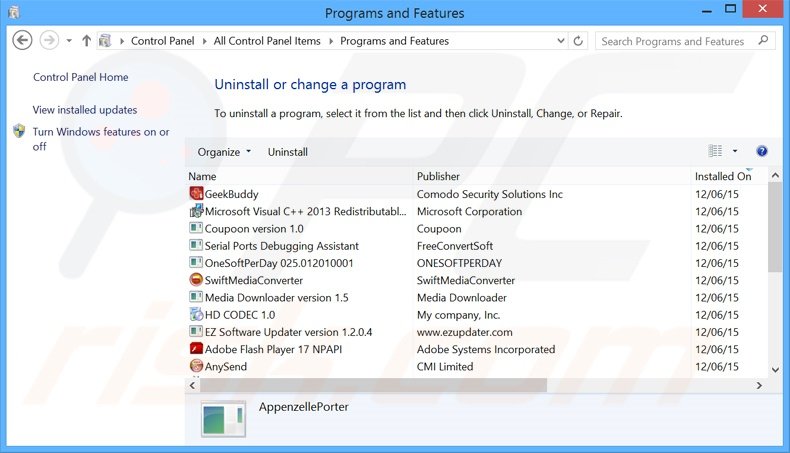
In het programma's verwijderen-scherm zoek je naar "PrintOnKey" selecteer deze verwijzing en klik op "Deïnstalleren" of "Verwijderen".
Na het verwijderen van dit mogelijk ongewenste programma dat PrintOnKey advertenties veroorzaakt scan je best je computer op enige overgebleven onderdelen of mogelijke besmettingen met malware. Om je computer te scannen gebruik je best aanbevolen malware verwijderingssoftware.
DOWNLOAD verwijderprogramma voor malware-infecties
Combo Cleaner die controleert of uw computer geïnfecteerd is. Om het volledige product te kunnen gebruiken moet u een licentie van Combo Cleaner kopen. Beperkte proefperiode van 7 dagen beschikbaar. Combo Cleaner is eigendom van en wordt beheerd door RCS LT, het moederbedrijf van PCRisk.
Verwijder de PrintOnKey adware uit je internet browsers:
Video die toont hoe mogelijk ongewenste browser add-ons te verwijderen:
 Verwijder de kwaardaardige add-ons uit Internet Explorer:
Verwijder de kwaardaardige add-ons uit Internet Explorer:
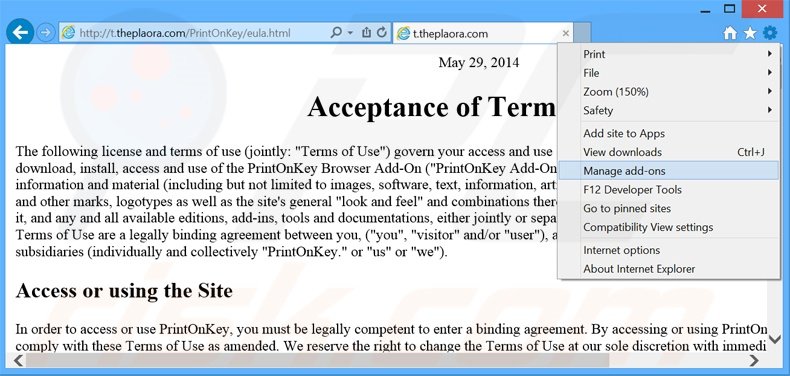
Klik op het tandwiel-icoon ![]() (in de rechterbovenhoek van Internet Explorer), selecteer "Beheer Add-ons". Zoek naarr recent geïnstalleerde verdachte applicaties, selecteer deze en klik op "Verwijderen".
(in de rechterbovenhoek van Internet Explorer), selecteer "Beheer Add-ons". Zoek naarr recent geïnstalleerde verdachte applicaties, selecteer deze en klik op "Verwijderen".
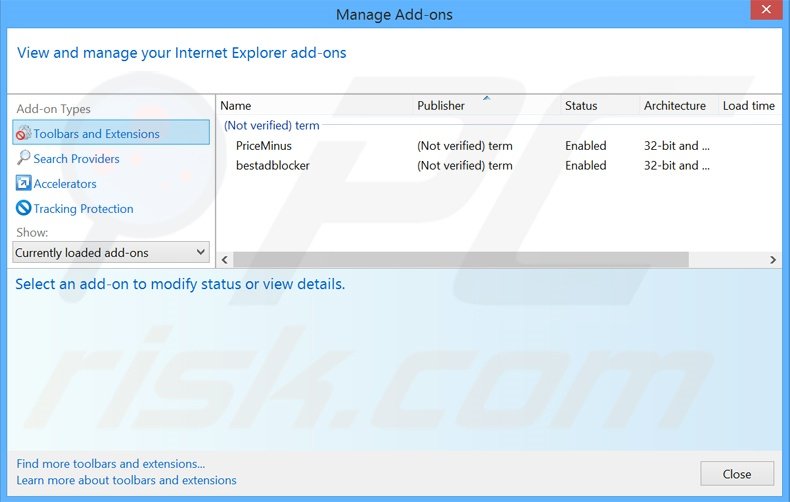
Optionele methode:
Als je problemen blijft hebben met het verwijderen van advertenties door printonkey dan kan je je Internet Explorer instellingen terug op standaard zetten.
Windows XP gebruikers: Klik op Start, klik Uitvoeren, in het geopende scherm typ inetcpl.cpl. In het geopende scherm klik je op de Geavanceerd tab en dan klik je op Herstellen.

Windows Vista en Windows 7 gebruikers: Klik op het Windows logo, in de start-zoekbox typ inetcpl.cpl en klik op enter. In het geopende scherm klik je op de Geavanceerd tab en dan klik je op Herstellen.

Windows 8 gebruikers: Open Internet Explorer en klik op het "tandwiel" icoon. Selecteer Internet Opties. In het geopende scherm selecteer je de Geavanceerd-tab en klik je op de Herstellen-knop.

In het geopende scherm selecteer je de Geavanceerd-tab

Klik op de Herstellen-knop.

Bevestig dat je de Internet Explorer instellingen naar Standaard wil herstellen - Klik op de Herstellen-knop.

 Verwijder de kwaadaardige extensies uit Google Chrome:
Verwijder de kwaadaardige extensies uit Google Chrome:
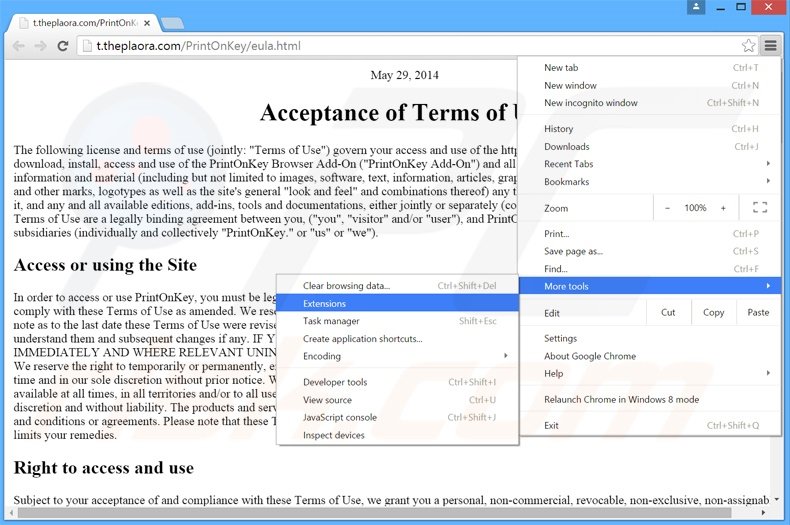
Klik op het Chrome menu icoon![]() (rechterbovenhoek van Google Chrome), selecteer "Instellingen" en klik op "Extensies". Zoek naar recent geïnstalleerde verdachte extensies, selecteer deze verwijzingen en klik op een prullenbak-icoon.
(rechterbovenhoek van Google Chrome), selecteer "Instellingen" en klik op "Extensies". Zoek naar recent geïnstalleerde verdachte extensies, selecteer deze verwijzingen en klik op een prullenbak-icoon.
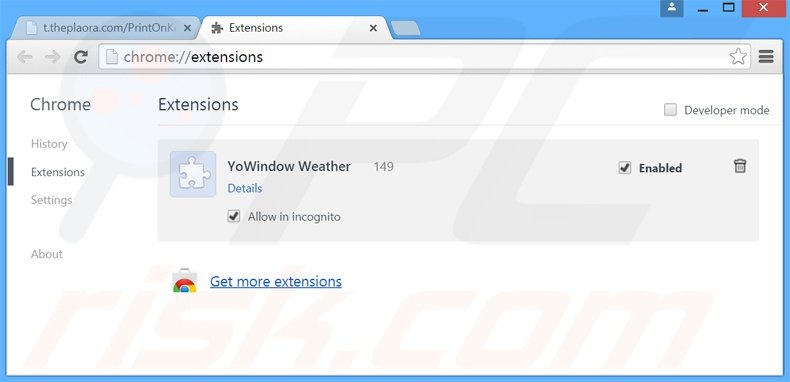
Optionele methode:
Als je problemen hebt met het verwijderen van advertenties door printonkey, reset dan de instellingen van je Google Chrome browser. Klik op het Chrome menu icoon ![]() (in de rechterbovenhoek van Google Chrome) en selecteer Instellingen. Scroll naar onder. Klik op de link Geavanceerd....
(in de rechterbovenhoek van Google Chrome) en selecteer Instellingen. Scroll naar onder. Klik op de link Geavanceerd....

Nadat je helemaal naar benden hebt gescrolld klik je op Resetten (Instellingen terugzetten naar de oorspronkelijke standaardwaarden)-knop.

In het geopende scherm, bevestig dat je de Google Chrome instellingen wilt resetten door op de 'resetten'-knop te klikken.

 Verwijder de kwaadaardige plugins uit Mozilla Firefox:
Verwijder de kwaadaardige plugins uit Mozilla Firefox:
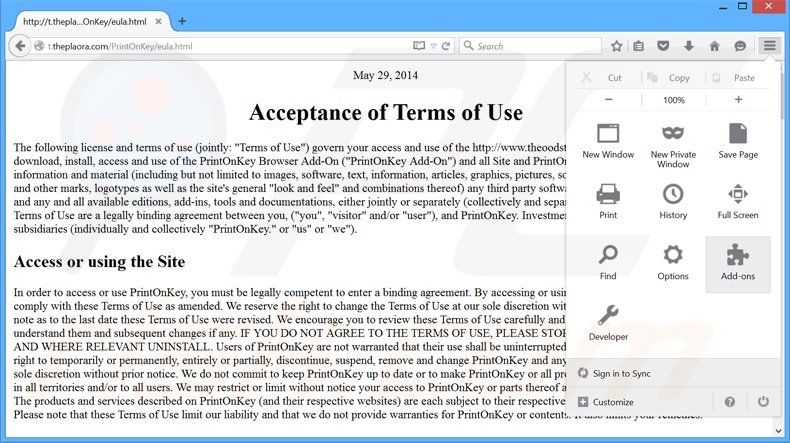
Klik op het Firefox menu![]() (in de rechterbovenhoek van het hoofdscherm), selecteer "Add-ons." Klik op "Extensies" en in het geopende scherm verwijder je alle recent-geïnstalleerde verdachte browser plug-ins.
(in de rechterbovenhoek van het hoofdscherm), selecteer "Add-ons." Klik op "Extensies" en in het geopende scherm verwijder je alle recent-geïnstalleerde verdachte browser plug-ins.
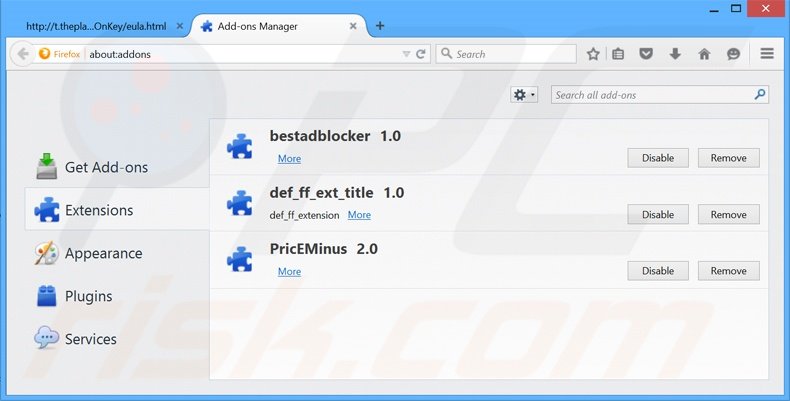
Optionele methode:
Computergebruikers die problemen blijven hebben met het verwijderen van advertenties door printonkey kunnen de Mozilla Firefox instellingen naar standaard herstellen.
Open Mozilla Firefox, in de rechterbovenhoek van het hoofdvenster klik je op het Firefox menu ![]() , in het geopende keuzemenu kies je het Open Help Menu-icoon
, in het geopende keuzemenu kies je het Open Help Menu-icoon ![]()

Klik dan op Probleemoplossing-informatie.

In het geopende scherm klik je op de Firefox Herstellen knop.

In het geopende scherm bevestig je dat je de Mozilla Firefox instellingen naar Standaard wil herstellen door op de Herstellen-knop te klikken.

 Verwijder kwaadaardige extensies uit Safari:
Verwijder kwaadaardige extensies uit Safari:

Verzeker je ervan dat je Safari browser actief is, klik op het Safari menu en selecteer Voorkeuren….

In het geopende venster klik je op Extensies, zoek naar recent geïnstalleerde verdachte extensies, selecteer deze en klik op Verwijderen.
Optionele methode:
Verzeker je ervan dat je Safari browser actief is en klik op het Safari-menu. In het keuzemenu selecteer je Geschiedenis en Website Data verwijderen…

In het geopende scherm seleceer je alle geschiedenis en klik je op de Geschiedenis Verwijderen-knop.

 Kwaadaardige extensies verwijderen uit Microsoft Edge:
Kwaadaardige extensies verwijderen uit Microsoft Edge:

Klik op het menu-icoon in Edge ![]() (in de rechterbovenhoek van Microsoft Edge), kiest u "Extensies". Zoek recent geïnstalleerde en verdachte browser add-ons en klik op "Verwijderen" (onder hun naam).
(in de rechterbovenhoek van Microsoft Edge), kiest u "Extensies". Zoek recent geïnstalleerde en verdachte browser add-ons en klik op "Verwijderen" (onder hun naam).

Optionele methode:
Als u problemen blijft ondervinden met het verwijderen van de advertenties door printonkey, herstel dan de instellingen van uw Microsoft Edge browser. Klik op het Edge menu-icoon ![]() (in de rechterbovenhoek van Microsoft Edge) en selecteer Instellingen.
(in de rechterbovenhoek van Microsoft Edge) en selecteer Instellingen.

In het geopende menu kiest u Opnieuw instellen.

Kies Instellingen naar hun standaardwaarden herstellen. In het geopende scherm bevestigt u dat u de instellingen van Microsoft Edge wilt herstellen door op de knop Opnieuw instellen te klikken.

- Als dat niet helpt, volg dan deze alternatieve instructies om de Microsoft Edge browser te herstellen.
Samenvatting:
 De meeste adware of mogelijk ongewenste applicaties infiltreren internetbrowsers van gebruikers via gratis software downloads. Merk op dat de veiligste bron voor het downloaden van gratis software de website van de ontwikkelaar is. Om de installatie van adware te vermijden wees je best erg oplettend met het downloaden of installeren van gratis software.Bij het installeren van het reeds gedownloaden gratis programma kies je best de aangepast of geavanceerde installatie-opties - deze stap zal zlle mogelijk ongewenste applicaties aan het licht brengen die werden geïnstalleerd samen met het gekozen gratis programma.
De meeste adware of mogelijk ongewenste applicaties infiltreren internetbrowsers van gebruikers via gratis software downloads. Merk op dat de veiligste bron voor het downloaden van gratis software de website van de ontwikkelaar is. Om de installatie van adware te vermijden wees je best erg oplettend met het downloaden of installeren van gratis software.Bij het installeren van het reeds gedownloaden gratis programma kies je best de aangepast of geavanceerde installatie-opties - deze stap zal zlle mogelijk ongewenste applicaties aan het licht brengen die werden geïnstalleerd samen met het gekozen gratis programma.
Hulp bij de verwijdering:
Als je problemen ervaart bij pogingen om advertenties door printonkey van je computer te verwijderen, vraag dan om hulp in ons malware verwijderingsforum.
Post een commentaar:
Als je bijkomende informatie hebt over advertenties door printonkey of z'n verwijdering, gelieve je kennis dan te delen in de onderstaande commentaren.
Bron: https://www.pcrisk.com/removal-guides/9087-printonkey-adware
Delen:

Tomas Meskauskas
Deskundig beveiligingsonderzoeker, professioneel malware-analist
Ik ben gepassioneerd door computerbeveiliging en -technologie. Ik ben al meer dan 10 jaar werkzaam in verschillende bedrijven die op zoek zijn naar oplossingen voor computertechnische problemen en internetbeveiliging. Ik werk sinds 2010 als auteur en redacteur voor PCrisk. Volg mij op Twitter en LinkedIn om op de hoogte te blijven van de nieuwste online beveiligingsrisico's.
Het beveiligingsportaal PCrisk wordt aangeboden door het bedrijf RCS LT.
Gecombineerde krachten van beveiligingsonderzoekers helpen computergebruikers voorlichten over de nieuwste online beveiligingsrisico's. Meer informatie over het bedrijf RCS LT.
Onze richtlijnen voor het verwijderen van malware zijn gratis. Als u ons echter wilt steunen, kunt u ons een donatie sturen.
DonerenHet beveiligingsportaal PCrisk wordt aangeboden door het bedrijf RCS LT.
Gecombineerde krachten van beveiligingsonderzoekers helpen computergebruikers voorlichten over de nieuwste online beveiligingsrisico's. Meer informatie over het bedrijf RCS LT.
Onze richtlijnen voor het verwijderen van malware zijn gratis. Als u ons echter wilt steunen, kunt u ons een donatie sturen.
Doneren
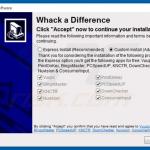

▼ Toon discussie